R数据可视化-7 注解
Posted 规划数据分析助手
tags:
篇首语:本文由小常识网(cha138.com)小编为大家整理,主要介绍了R数据可视化-7 注解相关的知识,希望对你有一定的参考价值。
规划数据分析助手!
专注规划数据分析与可视化方法
R数据可视化-7 注解
绘图中的说明元素除了坐标轴标签、刻度线和图例等,还可以包括自由添加的图形元素和说明文本,这些注解可以为你的读者提供更多的信息。
1 添加文本注解
使用annotate()生成一条文本注解,通过x和y指定文本位置,可以是具体数值或者Inf和-Inf,表示图形的边缘,使用hjust和vjust进行水平方向和竖直方向上的微调,使用family、color、size分别指定字体、颜色、大小。

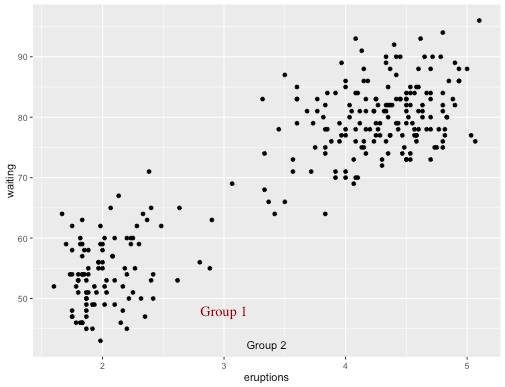
2 添加数学表达式
还是使用annotate(),不过需要制定parse为TRUE,表示对文本进行公式解析。

更多和公式语法有关的内容可参考?plotmath,更多数学表达式的图示可参考?demo(plotmath)。
3 添加直线
使用geom_hline()、geom_vline()、geom_abline()分别绘制水平线、竖直线和有角度的线。如果x轴或y轴为类别型变量,则第一个水平为数值1,第二个水平为数值2,依此类推。

同样可以通过指定类别型变量绘制多条直线。

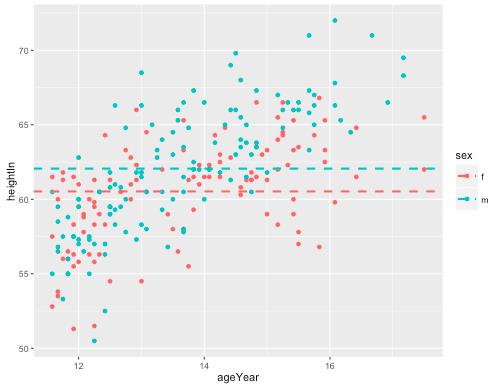
4 添加线段和箭头
在annotate()中指定segment可以添加线段,还可以为线段添加箭头,箭头默认角度angle为30度,默认长度length为0.2英寸,使用x、xend、y、yend指定线段的起始位置。如果x轴或y轴为类别型变量,则相应地第一个水平使用数值1,第二个水平使用数值2,依次类推。

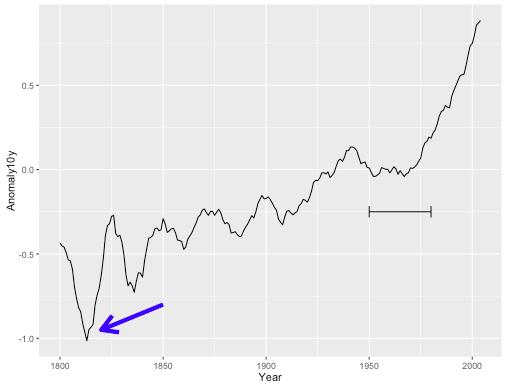
5 添加矩形阴影
在annotate()中指定rect可以添加矩形,其实只要传递了合适的参数,任意几何对象都可以配合annotate()使用。

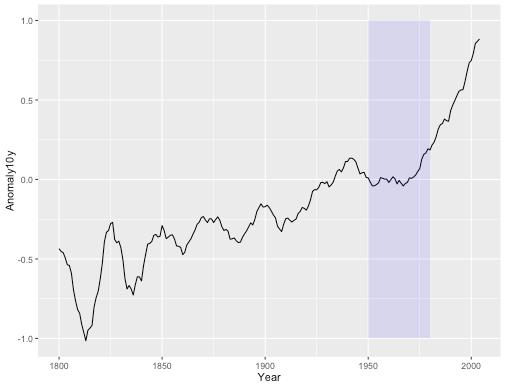
6 向独立分面添加注解
使用分面变量生成一个新的数据框,并设定每个分面要绘制的值,然后配合新数据框使用geom_text()。

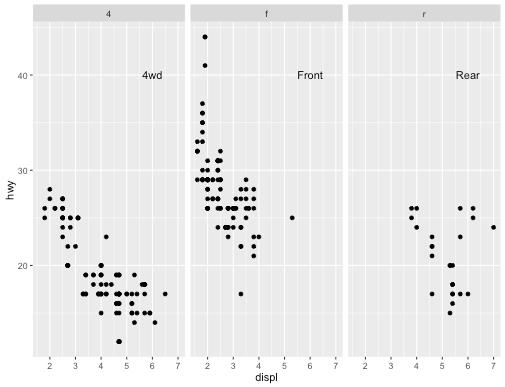
再来一个为每个分面添加拟合直线公式的例子。
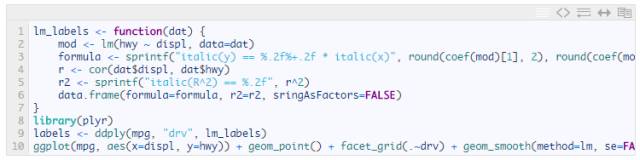
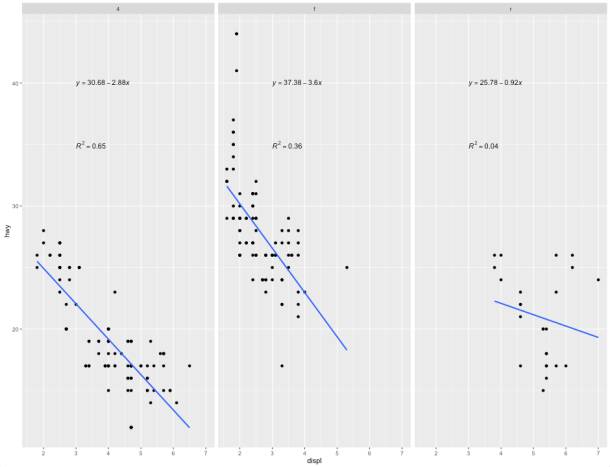
规划数据分析助手





DSJGHZNT

专注规划数据分析与可视化方法
方法|案例|交流

点击
阅读原文
了解更多详情
以上是关于R数据可视化-7 注解的主要内容,如果未能解决你的问题,请参考以下文章